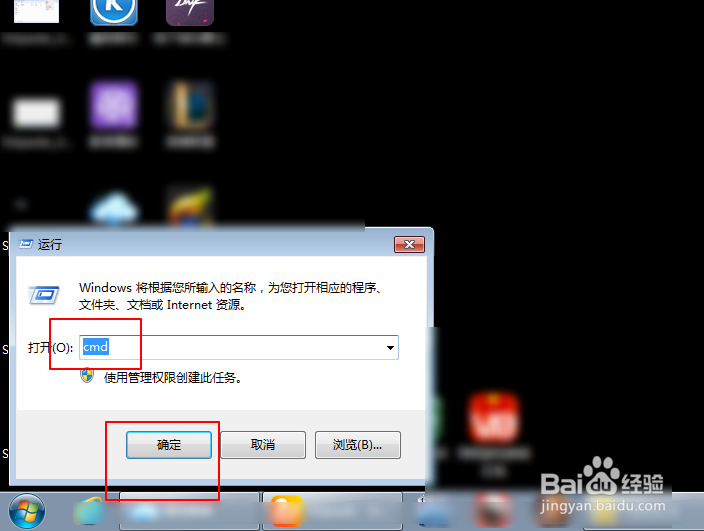1、先到官网下载图一的软件并右键解压到当前文件夹,进入解压的当前文件夹。


2、进入里面的bin文件夹,点击一下资源管理员顶部的路径。点击电脑右下角的显示桌面的小面板,如图三所示。

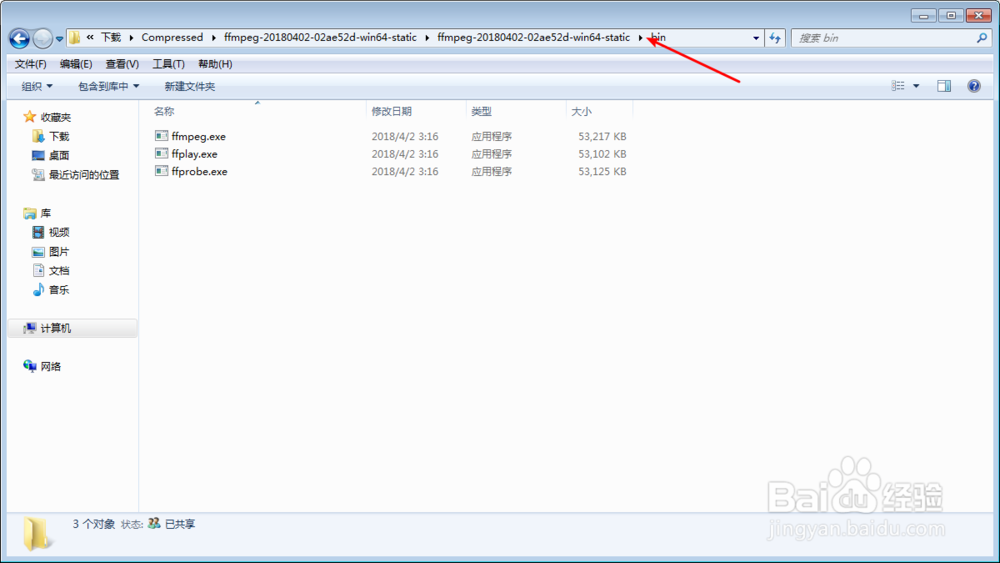
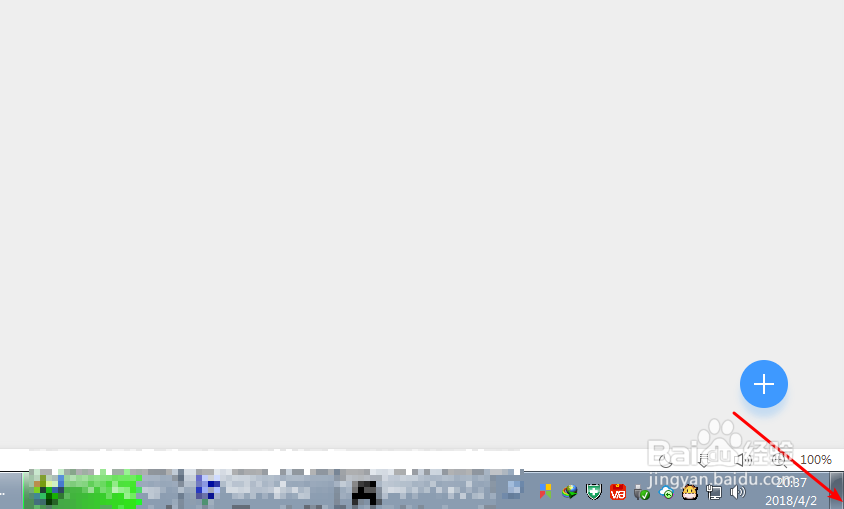
3、按鼠标右键选择复制,然后右键周末计算机图标属性。


4、点击属性里面的高级设置,然后点击环境变量。
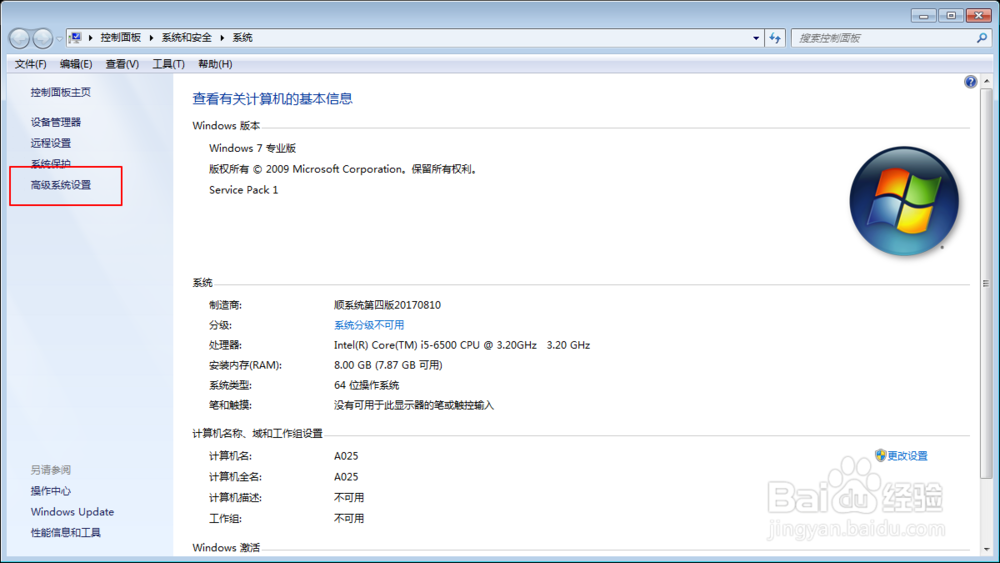

5、找到path这里点击一下点击编辑,按图二移动到path最后一个字母,输入英文 的分号。


6、然后右键选择粘贴上述复制后的路径,最后点击确定,就设置好了环境变量了的。


7、接下来点击图一开始菜单运行。
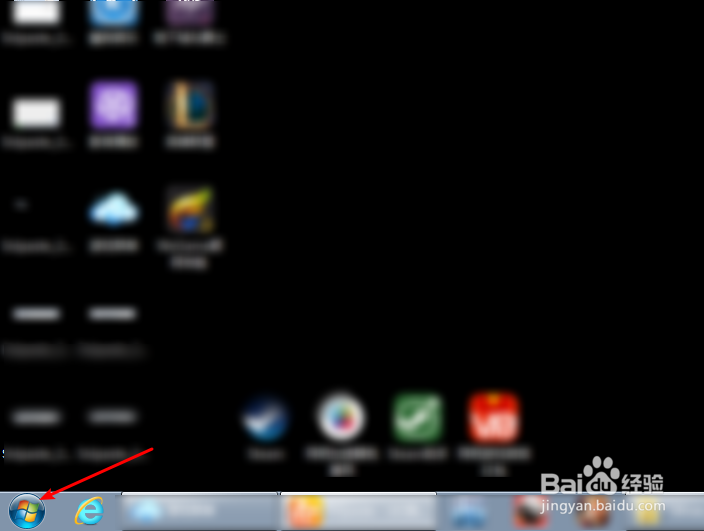

8、在运行输入cmd确定,输入图二的命令,然后回车看到图三的提示,说明变量环境设置好了。如果提示不是内部或者是外部命令,则设置失败。需要重新设置。